android 调用 相册 和 相机 (可以对相片进行处理,裁剪)
2016-08-02 23:46
453 查看
转载时请记得标明源地址:https://my.oschina.net/lijindou/blog/723904
本人博客:http://my.oschina.net/lijindou/blog
源码地址:http://pan.baidu.com/s/1miIY27I
老规矩 先上效果图:
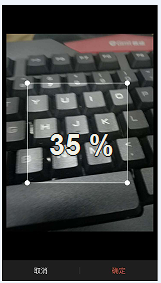
源码地址:http://pan.baidu.com/s/1miIY27I
忘了 说了 ,我这个 代码的 变量名 用的 是中文 写的!!!
主要的 代码 就是
一、调用相机
然后在
二、调用相册
然后在
三、对照片的剪切
建议大家 看 源码,我不太会说!!!
2016/08/04 补充
今天才发现,这个调用系统的 裁剪,有部分 机型 不支持,O__O "… 蛋疼啊, 我去看看代码,看看 有没有什么 能解决的方法,有了的话 会在此更新的 , 如果大家 有 解决的方法 ,请 告知下 ,谢谢 !!!(∩_∩)
20160922 补充
今天没事干在修改Bug 然后就在网上找资料 ,然后 就找到了 一个Demo ,也是调用 系统的裁剪功能,却成功的在以前几个跑不了的机器上 跑起来了
下面是代码
老样子
源码:https://pan.baidu.com/s/1c1KRTW
本人博客:http://my.oschina.net/lijindou/blog
源码地址:http://pan.baidu.com/s/1miIY27I
老规矩 先上效果图:
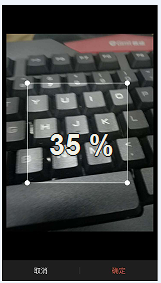
源码地址:http://pan.baidu.com/s/1miIY27I
忘了 说了 ,我这个 代码的 变量名 用的 是中文 写的!!!
主要的 代码 就是
一、调用相机
Intent intent = new Intent(MediaStore.ACTION_IMAGE_CAPTURE); startActivityForResult(intent, 返回值拍照照片保存照片);
然后在
onActivityResult() 这个方法中 的操作
String sdStatus = Environment.getExternalStorageState();
if (!sdStatus.equals(Environment.MEDIA_MOUNTED)) { // 检测sd是否可用
Log.i("TestFile", "SD card is not avaiable/writeable right now.");
return;
}
String name = new DateFormat().format("yyyyMMdd_hhmmss", Calendar.getInstance(Locale.CHINA)) + ".jpg";
Toast.makeText(this, name, Toast.LENGTH_LONG).show();
Bundle bundle = data.getExtras();
photo = (Bitmap) bundle.get("data");// 获取相机返回的数据,并转换为Bitmap图片格式
if (photo == null) {
return;
}
FileOutputStream b = null;
File file = new File("/sdcard/Image/");
file.mkdirs();// 创建文件夹
String fileName = "/sdcard/Image/" + name;
try {
b = new FileOutputStream(fileName);
photo.compress(Bitmap.CompressFormat.JPEG, 100, b);// 把数据写入文件
} catch (FileNotFoundException e) {
e.printStackTrace();
} finally {
try {
b.flush();
b.close();
} catch (IOException e) {
e.printStackTrace();
}
}
照片控件.setImageBitmap(photo);// 将图片显示在ImageView里二、调用相册
Intent openAlbumIntent = new Intent(Intent.ACTION_GET_CONTENT);
openAlbumIntent.setType("image/*");
startActivityForResult(openAlbumIntent, 返回值调用相册);然后在
onActivityResult() 这个方法中 的操作
if (data != null) {
try {
photo = MediaStore.Images.Media.getBitmap(this.getContentResolver(), data.getData());
} catch (Exception e) {
e.printStackTrace();
}
照片控件.setImageBitmap(photo);三、对照片的剪切
// 图片剪切
private void startPhotoZoom(Uri uri) {
Intent intent = new Intent("com.android.camera.action.CROP");
intent.setDataAndType(uri, "image/*");
// crop为true是设置在开启的intent中设置显示的view可以剪裁
intent.putExtra("crop", "true");
// aspectX aspectY 是宽高的比例
intent.putExtra("aspectX", 1);
intent.putExtra("aspectY", 1);
// outputX,outputY 是剪裁图片的宽高
// intent.putExtra("outputX", 100000);
// intent.putExtra("outputY", 100000);
intent.putExtra("return-data", true);
intent.putExtra("noFaceDetection", true);
startActivityForResult(intent, 最后执行放入照片);
}建议大家 看 源码,我不太会说!!!
2016/08/04 补充
今天才发现,这个调用系统的 裁剪,有部分 机型 不支持,O__O "… 蛋疼啊, 我去看看代码,看看 有没有什么 能解决的方法,有了的话 会在此更新的 , 如果大家 有 解决的方法 ,请 告知下 ,谢谢 !!!(∩_∩)
20160922 补充
今天没事干在修改Bug 然后就在网上找资料 ,然后 就找到了 一个Demo ,也是调用 系统的裁剪功能,却成功的在以前几个跑不了的机器上 跑起来了
下面是代码
import android.app.Activity;
import android.app.AlertDialog;
import android.content.ActivityNotFoundException;
import android.content.ComponentName;
import android.content.DialogInterface;
import android.content.DialogInterface.OnClickListener;
import android.content.Intent;
import android.content.pm.ResolveInfo;
import android.graphics.Bitmap;
import android.net.Uri;
import android.os.Bundle;
import android.os.Environment;
import android.provider.MediaStore;
import android.util.Log;
import android.view.View;
import android.widget.Button;
import android.widget.ImageView;
import android.widget.Toast;
import java.io.File;
import java.util.List;
import static android.content.ContentValues.TAG;
public class PicActivity extends Activity {
private Button mBtn;
private ImageView mImageView;
private Uri mImageCaptureUri;
private static final int PICK_FROM_CAMERA = 1;
private static final int CROP_FROM_CAMERA = 2;// 拍照 或者 从相册 选择的 图片 经过 裁剪 处理 后 执行 , 将 数据放到
private static final int PICK_FROM_FILE = 3;
@Override
protected void onCreate(Bundle savedInstanceState) {
super.onCreate(savedInstanceState);
setContentView(R.layout.pic_activity);
mBtn = (Button) findViewById(R.id.my_btn);
mImageView = (ImageView) findViewById(R.id.image_view);
}
public void btnClick(View view) {
new AlertDialog.Builder(PicActivity.this)
.setPositiveButton(R.string.dialog_p_btn,
new OnClickListener() {
@Override
public void onClick(DialogInterface dialog,
int which) {
Intent intent = new Intent();
/**
* 下面这句话,与其它方式写是一样的效果,如果:
* intent.setData(MediaStore
* .Images.Media.EXTERNAL_CONTENT_URI);
* intent.setType(""image/*");设置数据类型
* 如果朋友们要限制上传到服务器的图片类型时可以直接写如
* :"image/jpeg 、 image/png等的类型"
*/
intent.setType("image/*");
intent.setAction(Intent.ACTION_GET_CONTENT);
startActivityForResult(Intent.createChooser(intent, "Complete action using"), PICK_FROM_FILE);
}
})
.setNegativeButton(R.string.dialog_n_btn,
new OnClickListener() {
@Override
public void onClick(DialogInterface dialog, int which) {
Intent intent = new Intent(MediaStore.ACTION_IMAGE_CAPTURE);
mImageCaptureUri = Uri.fromFile(new File(Environment.getExternalStorageDirectory(), "tmp_avatar_" + String.valueOf(System.currentTimeMillis()) + ".jpg"));
intent.putExtra(android.provider.MediaStore.EXTRA_OUTPUT, mImageCaptureUri);
try {
intent.putExtra("return-data", true);
Toast.makeText(PicActivity.this, "進入相機,進行拍照", Toast.LENGTH_LONG).show();
startActivityForResult(intent,
PICK_FROM_CAMERA);
} catch (ActivityNotFoundException e) {
e.printStackTrace();
}
}
}).create().show();
}
@Override
protected void onActivityResult(int requestCode, int resultCode, Intent data) {
Toast.makeText(PicActivity.this, "這是拍照或者从相册 获取所得" + requestCode + "resultCode===" + resultCode + "RESULT_OK======" + RESULT_OK, Toast.LENGTH_LONG).show();
if (resultCode != RESULT_OK) {
return;
}
switch (requestCode) {
case PICK_FROM_CAMERA:Toast.makeText(PicActivity.this, "這是拍照所得", Toast.LENGTH_LONG).show();
doCrop();
break;
case PICK_FROM_FILE:
Log.e(TAG, "onActivityResult:这个是 从相册选择的 ");
mImageCaptureUri = data.getData();
doCrop();
break;
case CROP_FROM_CAMERA://裁剪 图片 完成后 执行 这个 代码 将代码放入 到 IV 中
if (null != data) {
saveCutPic(data);
}
break;
default:
break;
}
}
/**
* 这个方法是 获取照片后 调用 本地裁剪系统的 去处理 照片
*/
private void doCrop() {
Intent intent = new Intent("com.android.camera.action.CROP");
intent.setType("image/*");
List<ResolveInfo> list = getPackageManager().queryIntentActivities(intent, 0);
int size = list.size();
Toast.makeText(this, "size== " + size, Toast.LENGTH_LONG).show();
if (size == 0) {
Toast.makeText(this, "找不到图像", Toast.LENGTH_SHORT).show();
return;
} else {
intent.setData(mImageCaptureUri);
intent.putExtra("outputX", 200);
intent.putExtra("outputY", 200);
intent.putExtra("aspectX", 1);
intent.putExtra("aspectY", 1);
intent.putExtra("scale", true);
intent.putExtra("return-data", true);
if (size == 1) {
Intent i = new Intent(intent);
ResolveInfo res = list.get(0);
i.setComponent(new ComponentName(res.activityInfo.packageName, res.activityInfo.name));
startActivityForResult(i, CROP_FROM_CAMERA);//调用 onActivityResult 这个 方法
}else{
Toast.makeText(this, "调取图像失败", Toast.LENGTH_SHORT).show();
}
}
}
/**
* 此方法用于将剪切好的 图片放到 IV 中
* */
private void saveCutPic(Intent picdata) {
Bundle bundle = picdata.getExtras();
if (null != bundle) {
Bitmap mBitmap = bundle.getParcelable("data");
mImageView.setImageBitmap(mBitmap);
}
File f = new File(mImageCaptureUri.getPath());
if (f.exists()) {
f.delete();
}
}
}老样子
源码:https://pan.baidu.com/s/1c1KRTW
相关文章推荐
- android 调用 相册 和 相机 (可以对相片进行处理,裁剪)
- android调用系统相机和相册进行拍照裁剪处理,解决不同安卓版本存在无法加载相册的问题,处理了是否有sd卡的存在的情况
- android实例之——调用android系统相机、系统相册,并对得到的图片进行处理
- android调用系统相机拍照后对相片进行裁剪[先存,明天看]
- android调用系统相机拍照后对相片进行裁剪
- Android开发基础 调用相机 系统相册(并对图片进行压缩处理)
- Android调用相机程序和图片处理程序获得原图并且进行图片处理
- Android调用相册或相机拍照选取照片并裁剪
- Android调用相机实现拍照并裁剪图片,调用手机中的相册图片并裁剪图片
- android从摄像头或者图库选择图片,并进行裁剪,可以用来用户头像处理
- Android 拍照以及一些常用的处理,例如将图片显示到相册(包含了安卓系统6.0以上调用相机的处理)
- Android 调用相机、打开相册、裁剪图片
- JS 使用 Android + IOS 相册 + 相机 进行自定义头像 + 限制裁剪后图片尺寸 + base64 string 与 图片互相转换
- Android 调用相册,相机并且相机拍照后可直接裁剪
- android调用系统相机拍照与打开相册选择照片进行截取保存笔记
- 解决Android调用系统相机拍照后相片无法在相册中显示问题
- Android基础--调用系统相机,打开相册,裁剪图片并展示到界面
- 【Android】使用系统相机或者从相册中获取图片资源并进行适当裁剪
- Android选取相机、相册图片进行裁剪,并更新UI
- Android调用相机程序和图片处理程序获得原图并且进行图片处理
